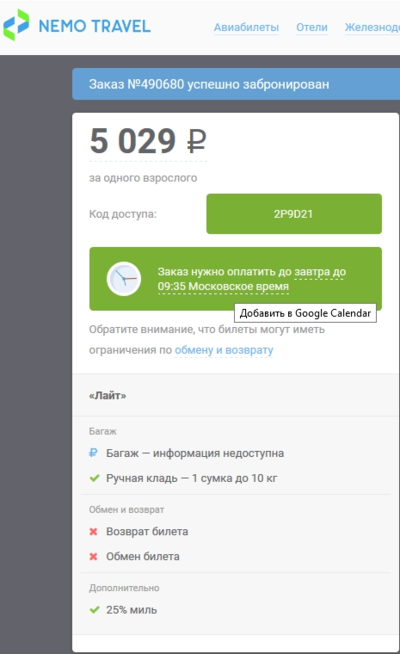Взаимодействие с социальными сервисами: различия между версиями
(→Google Календарь) |
(→Google Календарь) |
||
| Строка 6: | Строка 6: | ||
После того, как заказ оплачен и выписан, у пользователя появляется возможность добавить данное событие в свой календарь. Для этого необходимо нажать на подчеркнутый текст в поле с иконкой часов "Добавить в Google Calendar" на странице заказа и выбрать аккаунт, в календарь которого будет добавлено данное событие. После этого появится всплывающее окно с сообщением "Успешно сохранено в календарь" и ссылкой для перехода на сам календарь и дальнейшей настройки события в его рамках. | После того, как заказ оплачен и выписан, у пользователя появляется возможность добавить данное событие в свой календарь. Для этого необходимо нажать на подчеркнутый текст в поле с иконкой часов "Добавить в Google Calendar" на странице заказа и выбрать аккаунт, в календарь которого будет добавлено данное событие. После этого появится всплывающее окно с сообщением "Успешно сохранено в календарь" и ссылкой для перехода на сам календарь и дальнейшей настройки события в его рамках. | ||
| − | [[Файл:Google calendar.png|thumb|left|Блок информации о заказе]] | + | [[Файл:Google calendar.png|400px|thumb|left|Блок информации о заказе]] |
В качестве заголовка события в календаре будет указано наименование услуги, место отправления и место прибытия. Для отеля будет приведено его название, город местонахождения и время пребывания (количество ночей). Продолжительность события будет определяться началом и окончанием услуги (для заказов отелей временные границы - с 12:00 дня заезда до 12:00 дня отбытия). В поле "Описание" будет добавлена ссылка на страницу информации о заказе. | В качестве заголовка события в календаре будет указано наименование услуги, место отправления и место прибытия. Для отеля будет приведено его название, город местонахождения и время пребывания (количество ночей). Продолжительность события будет определяться началом и окончанием услуги (для заказов отелей временные границы - с 12:00 дня заезда до 12:00 дня отбытия). В поле "Описание" будет добавлена ссылка на страницу информации о заказе. | ||
Версия 10:20, 21 ноября 2017
Взаимодействие с социальными сервисами — модуль системы Немо, позволяющий интегрировать различные социальные веб-сервисы.
Google Календарь
Google Календарь — сервис для планирования встреч, событий, дел с привязкой к календарю. Можно задавать время встречи, повторения, напоминания, приглашать других участников (им высылается приглашение по электронной почте).
После того, как заказ оплачен и выписан, у пользователя появляется возможность добавить данное событие в свой календарь. Для этого необходимо нажать на подчеркнутый текст в поле с иконкой часов "Добавить в Google Calendar" на странице заказа и выбрать аккаунт, в календарь которого будет добавлено данное событие. После этого появится всплывающее окно с сообщением "Успешно сохранено в календарь" и ссылкой для перехода на сам календарь и дальнейшей настройки события в его рамках.
В качестве заголовка события в календаре будет указано наименование услуги, место отправления и место прибытия. Для отеля будет приведено его название, город местонахождения и время пребывания (количество ночей). Продолжительность события будет определяться началом и окончанием услуги (для заказов отелей временные границы - с 12:00 дня заезда до 12:00 дня отбытия). В поле "Описание" будет добавлена ссылка на страницу информации о заказе.
После аннуляции заказа ссылка на календарь становится недоступна.
! При аннуляции заказа и повторном использовании календаря, событие из календаря не удаляется автоматически, а наоборот, дублируется. Также следует иметь в виду, что возможно множественное добавление одного и того же заказа в календарь.